เบราว์เซอร์ Wave ได้รับการพัฒนาโดย Wavesor Software และได้รับการจัดประเภทเป็นโปรแกรมที่อาจไม่เป็นที่ต้องการ (PUP) ด้วยเหตุนี้ หลายๆ คนจึงไม่แน่ใจว่าเบราว์เซอร์นี้ปลอดภัยหรือไม่
ด้านล่าง เราจะกล่าวถึงทุกสิ่งที่คุณควรรู้เกี่ยวกับเบราว์เซอร์ Wave รวมถึงว่าเป็นมัลแวร์หรือไม่
เบราว์เซอร์ Wave ปลอดภัยหรือไม่
เบราว์เซอร์ Wave เป็นเบราว์เซอร์ที่ใช้ Chromium ซึ่งพัฒนาโดย Wavesor Software (ชื่อทางการค้าของ Polarity Technologies Ltd ซึ่งเป็นบริษัทในเครือของ Genimous Technology เป็นที่รู้จักจากการจี้การค้นหา ) ดูเหมือนว่าจะเป็นเบราว์เซอร์ที่ถูกต้องตามกฎหมายที่มีอยู่ในเว็บไซต์อย่างเป็นทางการของ Wavesor อย่างไรก็ตาม ไม่เหมือนกับเบราว์เซอร์อื่นๆ เว็บเบราว์เซอร์ Wave เป็นนักจี้เบราว์เซอร์ที่รู้จัก
นักจี้เบราว์เซอร์คือซอฟต์แวร์ที่เป็นอันตรายที่พยายามเปลี่ยนแปลงกิจกรรมของเว็บเบราว์เซอร์เพื่อขโมยข้อมูลส่วนบุคคลหรือแสดงโฆษณาที่ไม่ต้องการ
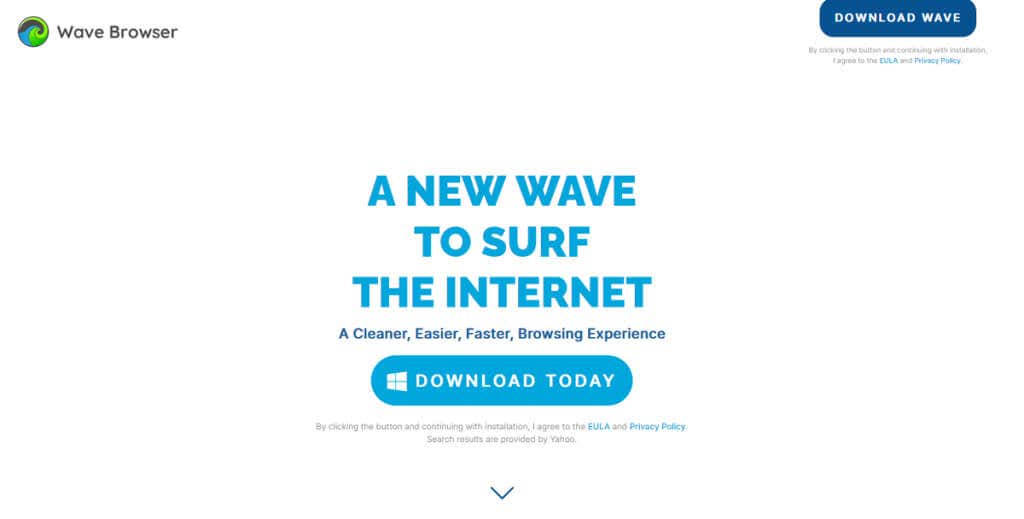
ด้วยเหตุนี้ ผู้เชี่ยวชาญด้านความปลอดภัยจึงเรียกเบราว์เซอร์ Wave ว่าเป็น PUP PUP ไม่จำเป็นต้องเป็นมัลแวร์ แต่ก็ยังอาจเป็นอันตรายได้ เบราว์เซอร์ Wave มักจะเผยแพร่ผ่านการรวมไฟล์ โดยถูกติดตั้งโดยไม่ได้รับอนุญาตจากผู้ใช้
หากจู่ๆ คุณพบเบราว์เซอร์ Wave บนพีซีของคุณ แต่คุณไม่ได้ติดตั้ง คุณควรลบออกทันที
หมายเหตุ:ดูเหมือนมีเบราว์เซอร์ Wave สองตัว พบอันหนึ่งที่ wavebrowser.co (PUP) และอีกอันอยู่ที่ wavebrowser.com (อาจปลอดภัย)
Wave Browser มาอยู่บนพีซีของฉันได้อย่างไร
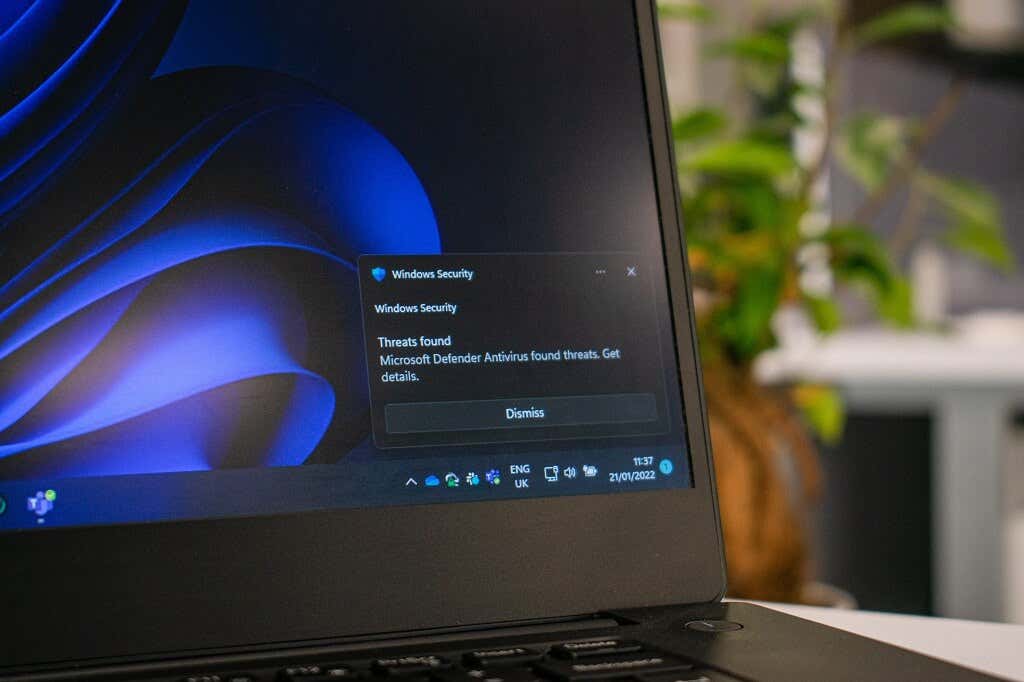
เบราว์เซอร์ Wave มักจะได้รับการติดตั้งบนคอมพิวเตอร์ผ่านชุดซอฟต์แวร์ นี่คือเวลาที่วิซาร์ดการติดตั้งของโปรแกรมขอให้ติดตั้งซอฟต์แวร์อื่นด้วย บ่อยครั้งที่ผู้ใช้เพียงคลิก "ถัดไป" โดยไม่ตรวจสอบว่ากำลังติดตั้งอะไรอยู่ และจบลงด้วยโปรแกรมเพิ่มเติมที่ไม่ต้องการ หรือติดตั้งซอฟต์แวร์โดยไม่ต้องขออนุญาต
ปัญหาคือสิ่งเหล่านี้มักปิดบังมัลแวร์หรือสปายแวร์ซึ่งแพร่ระบาดในพีซีของคุณ
ฉันควรลบ Wave Browser หรือไม่
หากจู่ๆ Wave ปรากฏขึ้นบนพีซีของคุณ คุณควรลบออกโดยเร็วที่สุด เนื่องจาก:
วิธีลบ Wave Browser บน Windows
คุณไม่สามารถถอนการติดตั้งเบราว์เซอร์ Wave ได้อย่างง่ายดายเหมือนกับการถอนการติดตั้งโปรแกรมใดๆ คุณต้องทำตามขั้นตอนพิเศษเพิ่มเติมเพื่อลบออก น่าเสียดายที่การดำเนินการด้วยตนเองแทบจะเป็นไปไม่ได้เลยหากไม่มีความรู้ทางเทคนิคในระดับสูง เนื่องจากโปรแกรมจะเปลี่ยนแปลงอยู่ตลอดเวลาเพื่อให้นำหน้าซอฟต์แวร์กำจัดมัลแวร์
โชคดีที่โปรแกรมป้องกันมัลแวร์บางตัวและ โปรแกรมป้องกันไวรัส รู้จักเบราว์เซอร์ Wave และสามารถลบออกได้ ด้วยเหตุนี้ โปรแกรมที่ดีที่สุดที่ผู้ใช้รายงานคือ Malwarebytes Pro
ขั้นตอนที่ 1: ปิดการใช้งานกระบวนการ Wave
ในการปิดใช้งานกระบวนการ Wave:
1. เปิด ตัวจัดการงานโดยกด Ctrl+ Shift+ Escแล้วคลิกปุ่ม แท็บรายละเอียด
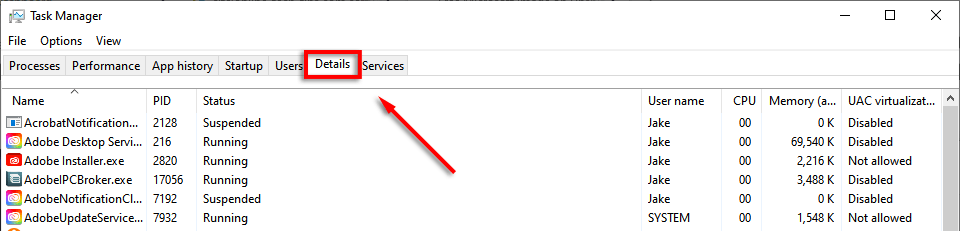
2. เลื่อนและค้นหากระบวนการ Wave ใดๆ
3. หากคุณพบ ให้คลิกขวาแล้วเลือก สิ้นสุดงาน

ขั้นตอนที่ 2: ถอนการติดตั้ง Wave Browser
หากต้องการถอนการติดตั้ง Wave:
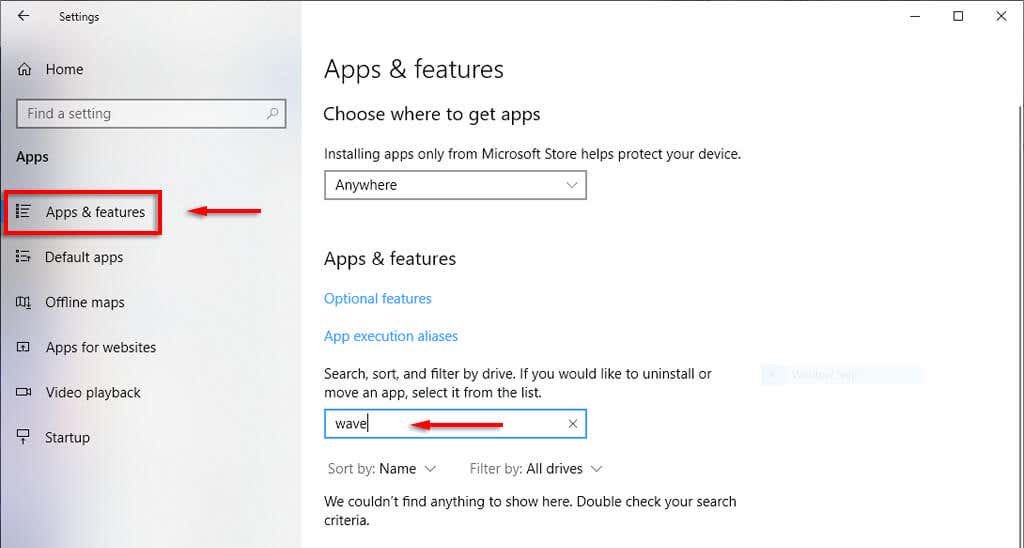
ขั้นตอนที่ 3: เรียกใช้ Malwarebytes
หากต้องการลบร่องรอยของเบราว์เซอร์ Wave โดยใช้ Malwarebytes:
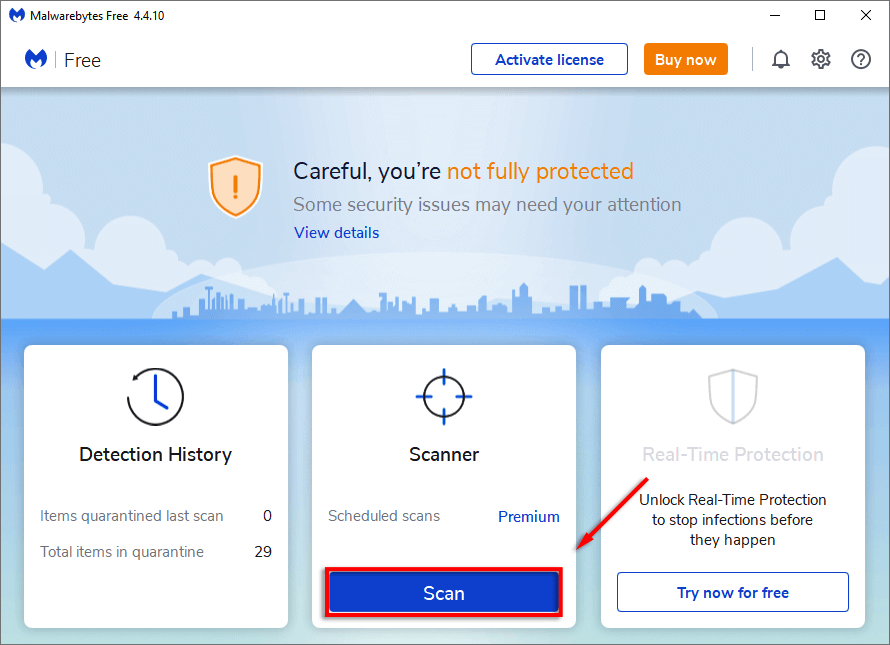
หมายเหตุ:คุณอาจต้องใช้ Malwarebytes Pro เพื่อลบไฟล์ที่ติดไวรัสทั้งหมด โชคดีที่ Malwarebytes เสนอการทดลองใช้ฟรี 14 วันซึ่งคุณสามารถใช้ฆ่าเชื้อระบบของคุณได้.
แม้ว่า Malwarebytes จะสามารถตรวจจับและลบ Wave ได้ดีพอสมควร แต่คุณยังอาจจำเป็นต้องลบองค์ประกอบบางอย่างด้วยตนเอง เบราว์เซอร์ Wave มักถูกตั้งโปรแกรมให้ติดตั้งตัวเองใหม่ในช่วงเวลาหนึ่ง เช่น เมื่อเริ่มต้นระบบ
ขั้นตอนที่ 4: ลบรายการเริ่มต้น
โดยทำดังนี้:
1. เปิด ตัวจัดการงานอีกครั้งและเลือก การเริ่มต้น.

2. ค้นหากระบวนการ Wave browserคลิกและเลือก ปิดการใช้งาน

ขั้นตอนที่ 5: ลบกิจกรรมที่กำหนดเวลาไว้
โดยทำดังนี้:
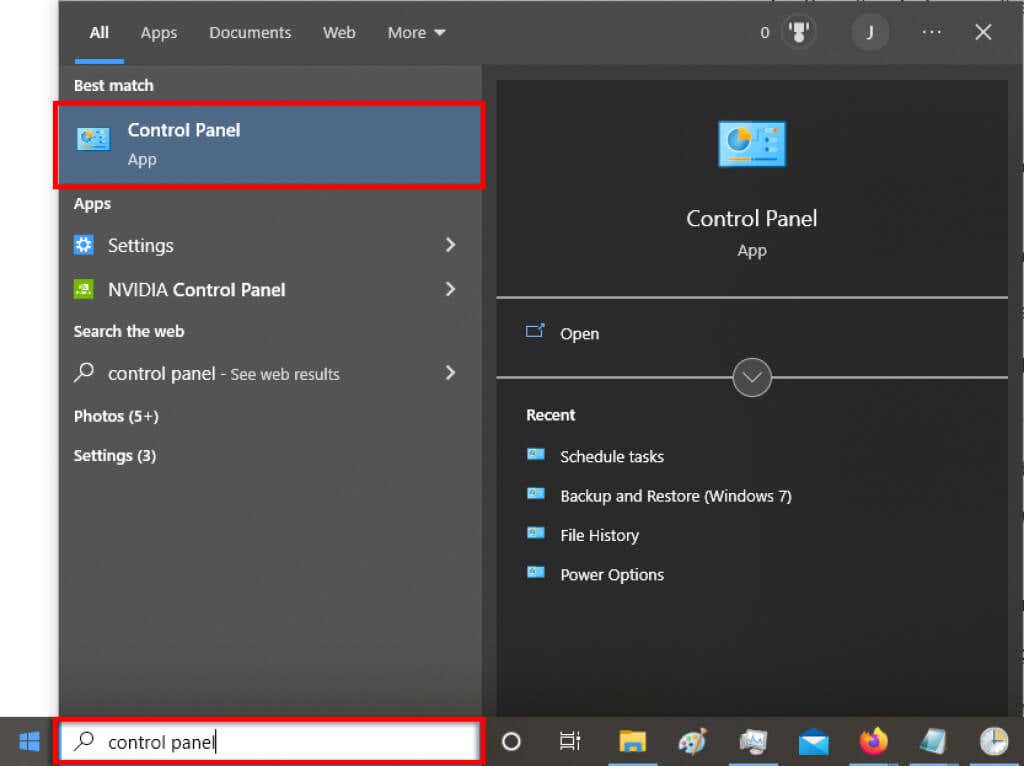
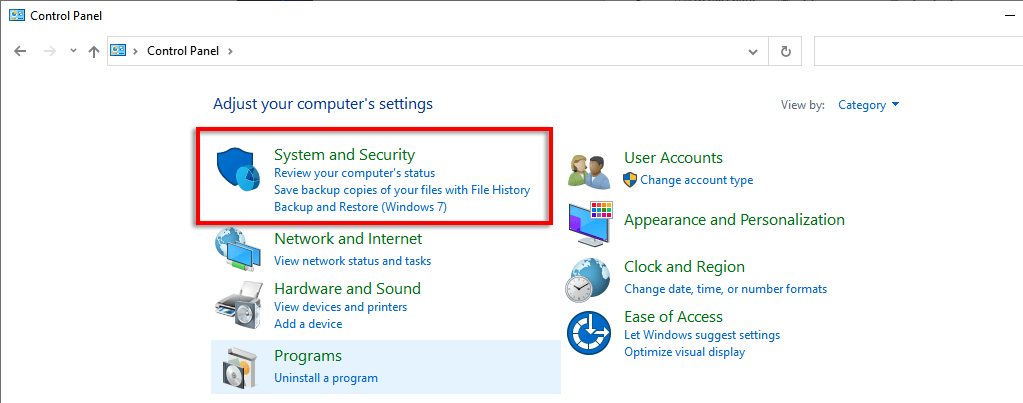
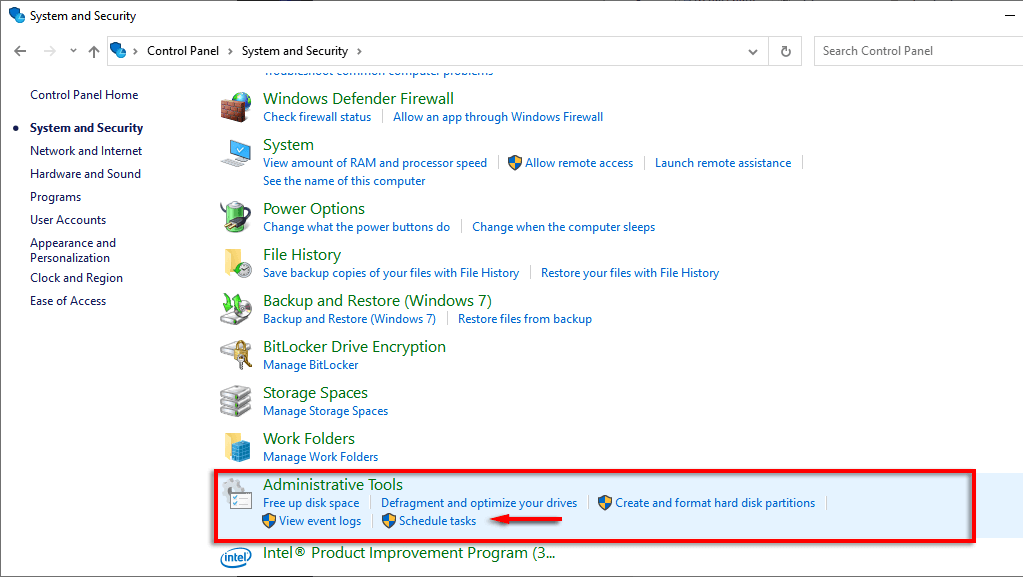
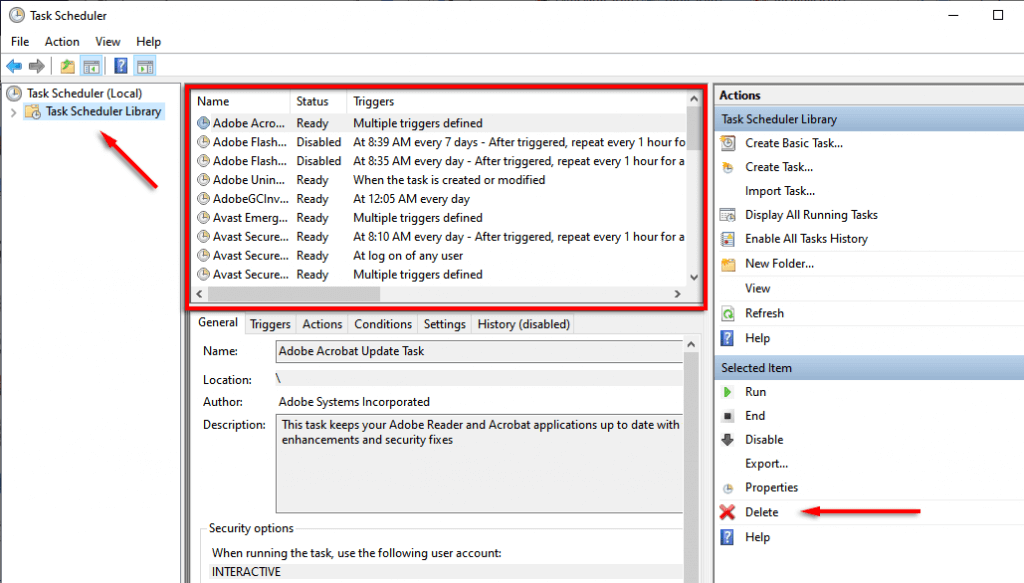
ขั้นตอนที่ 6: ลบโฟลเดอร์ผู้ใช้ WaveSor
หากต้องการค้นหาและลบตำแหน่งไฟล์ Wave ทั้งหมด:
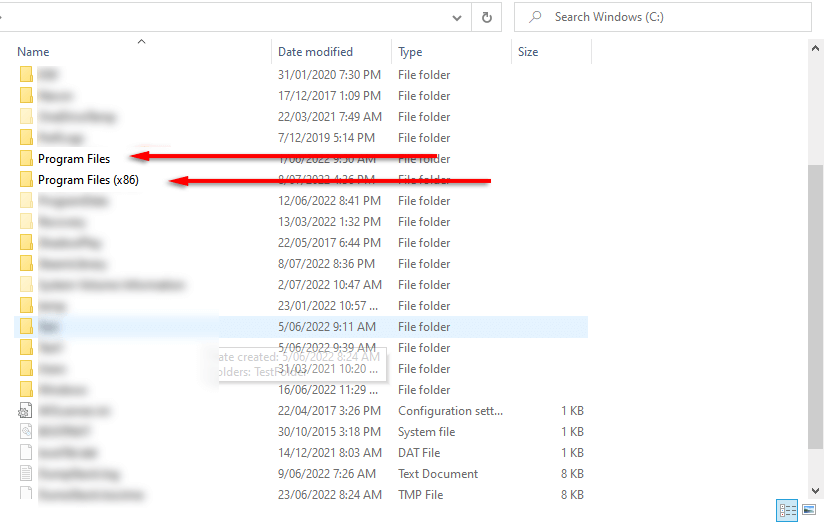
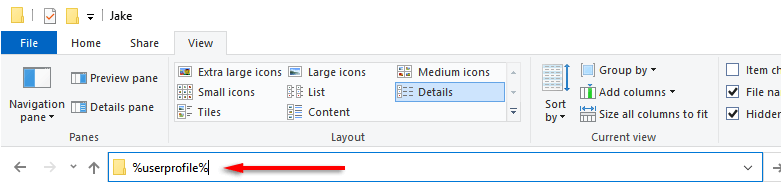
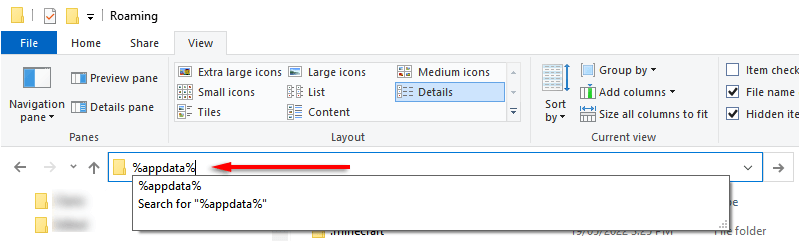
หมายเหตุ:คุณอาจต้องเปิดใช้งานโฟลเดอร์ที่ซ่อนอยู่ ในการทำเช่นนั้น ใน File Explorer ให้เลือกแท็บ มุมมองและเลือก ตัวเลือกเลื่อนลงและเลือก แสดงไฟล์ โฟลเดอร์ และไดรฟ์ที่ซ่อนและยกเลิกการเลือก ซ่อนไฟล์ระบบปฏิบัติการที่ได้รับการป้องกัน.
ขั้นตอนที่ 7: ลบคีย์รีจิสทรี
หากต้องการลบรีจิสตรีคีย์ของเบราว์เซอร์ Wave:
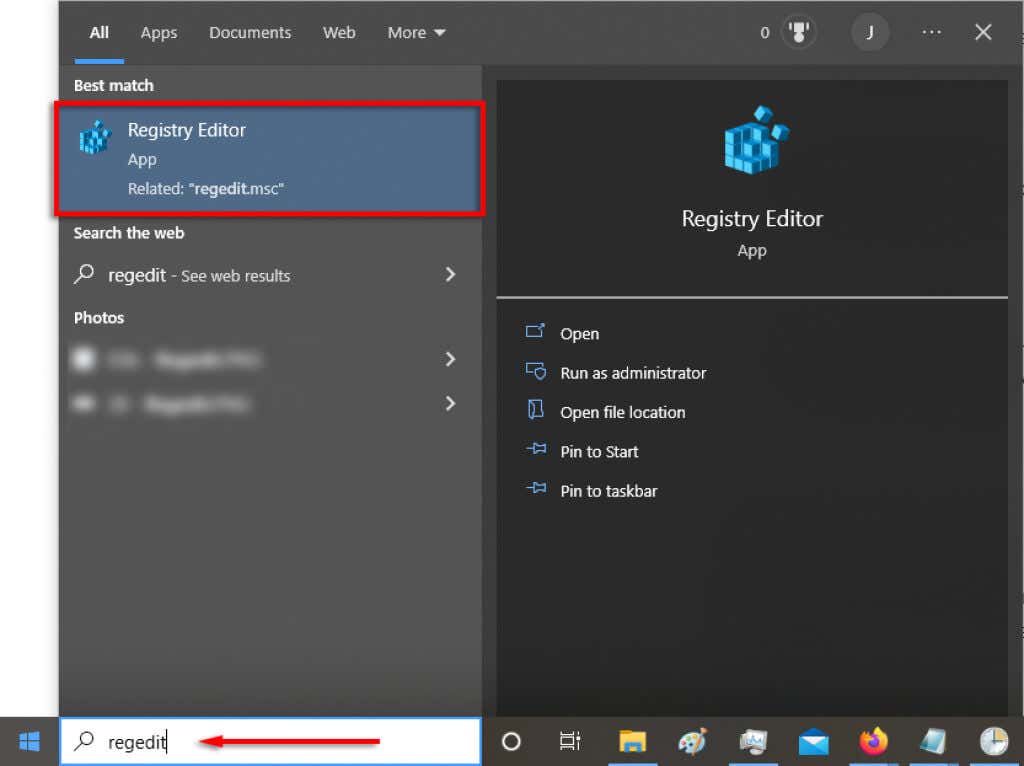
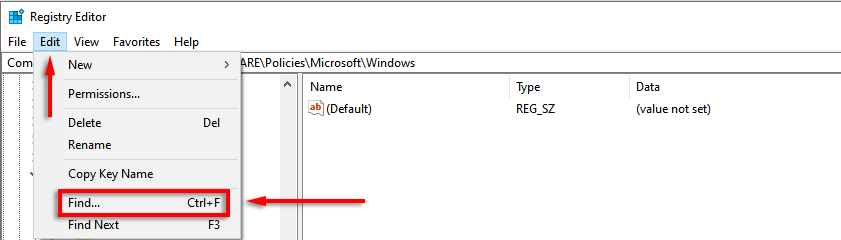
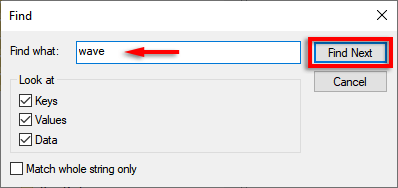
ขั้นตอนที่ 8: ตรวจสอบปลั๊กอิน Wave Browser
เปิดเว็บเบราว์เซอร์ของคุณและตรวจสอบเพื่อดูว่าปลั๊กอิน Wave ปรากฏขึ้นหรือไม่ หากคุณพบ ให้ลบออก
เป็นความคิดที่จะเพียงแค่ รีเซ็ตเว็บเบราว์เซอร์ของคุณเป็นค่าเริ่มต้นจากโรงงาน เพื่อลบร่องรอยของนักจี้เบราว์เซอร์
ขั้นตอนที่ 9: รีบูทพีซีและทำซ้ำขั้นตอนหากจำเป็น
รีสตาร์ทคอมพิวเตอร์และตรวจสอบดูว่าเบราว์เซอร์ Wave สามารถติดตั้งตัวเองใหม่ได้หรือไม่ หากเป็นเช่นนั้น ให้ทำซ้ำขั้นตอนข้างต้น
หากสิ่งอื่นล้มเหลว
หวังว่าคุณจะไม่ถูกรบกวนโดยเบราว์เซอร์ Wave อีกต่อไป อย่างไรก็ตาม หากหลังจากรีบูตหลายครั้ง หากคุณยังคงพบว่าเบราว์เซอร์ Wave มีการติดตั้งใหม่อีกครั้ง ความหวังสุดท้ายของคุณคือ ทำการติดตั้ง Windows ใหม่ทั้งหมด ตรวจสอบให้แน่ใจว่า สำรองข้อมูลที่สำคัญใดๆ ก่อนดำเนินการ เนื่องจากเนื้อหาทั้งหมดจะถูกลบในกระบวนการ
.